Di Selena KomezAggiornato a dicembre 22, 2017
"Ultimamente ho un nuovo iPhone 7, ho appena in programma di vendere il mio vecchio 6 per iPhone usato per 2 anni, tuttavia, ho bisogno di trasferire le canzoni preferite sul mio nuovo dispositivo. So che dovrebbe sincronizzare i brani sul computer, quindi esportare le canzoni per iPhone 7. Ma hai altri modi più semplici per eseguire il trasferimento di musica? " -Tony
Ti basta avere un nuovo iPhone 7 e vuoi trasferire la musica dal vecchio iPhone a quello nuovo? ITunes offre una soluzione per il trasferimento di file tra l'iPhone corrente e un altro dispositivo iOS con sincronizzazione, ma avrai bisogno di ore per il noioso e noioso backup / ripristina il tempo, e le canzoni copriranno i tuoi dati precedenti sul dispositivo. Un'altra soluzione è copiare le canzoni sul computer e poi trasferirle dal computer al nuovo dispositivo, il che è piuttosto complicato.
Come trasferire semplicemente musica tra iPhone
Possedere per comodità di immediatezza e immediatezza usando il Gestore iOS, ora puoi farlo all'istante trasferire musica tra iPhone e iPhone 7.iOS Manager è un utile strumento di trasferimento di file multimediali per trasferire e gestire musica / video / foto su dispositivi iOS,aiutare trasferire file multimediali tra computer e dispositivo iOS, trasferire file multimediali tra iTunes e dispositivo iOS, trasferire file multimediali tra dispositivo iOS e dispositivo AndroidTutti i modelli di dispositivi iOS sono applicabili per iOS Manager, inclusi iPhone 7, iPhone 6S / 6, iPhone SE, iPhone 5S / 5C / 5, iPad e iPod. Per una soluzione più semplice, è possibile seguire la seguente guida passo-passo su come copiare musica dal vecchio iPhone sul nuovo iPhone 7 direttamente.


Come trasferire direttamente i brani da iPhone a iPhone 7
Metodo 1: trasferisce tutta la musica e le playlist
Passo 1. Avvia iOS Manager e collega i tuoi dispositivi al computer.
Avvia iOS Manager e collega più di un dispositivo iPhone / iPad / iPod / Android con il computer, qui vengono denominati i dispositivi collegati: A, B, C.
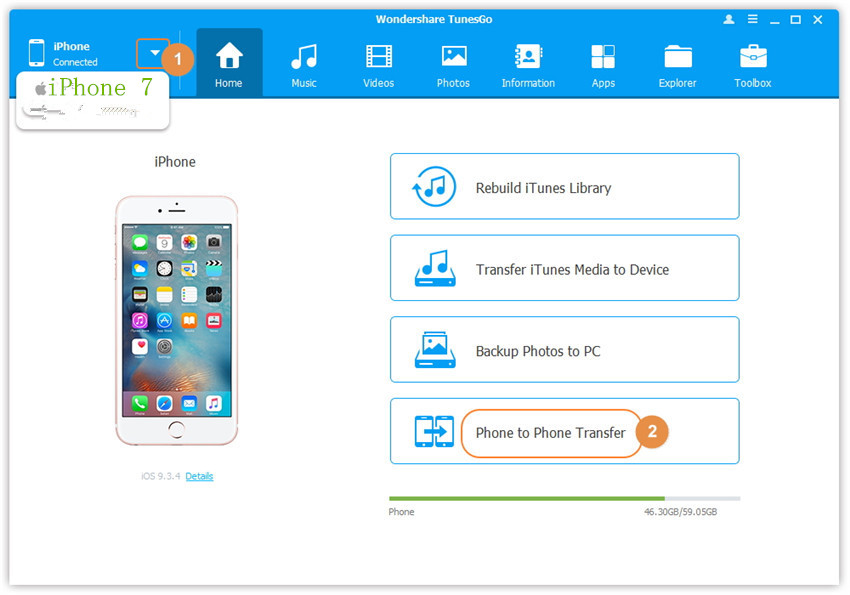
Passo 2. Seleziona il dispositivo di origine da cui desideri trasferire i contenuti
Selezionare il dispositivo di origine A e fare clic sull'opzione Trasferimento da telefono a telefono sull'interfaccia principale. Quindi verrà visualizzata una nuova finestra.
Passo 3. Seleziona il dispositivo di destinazione in cui desideri trasferire i contenuti
Dalla finestra a comparsa, selezionare il dispositivo di destinazione B o C dall'elenco a discesa e fare clic su Avanti.
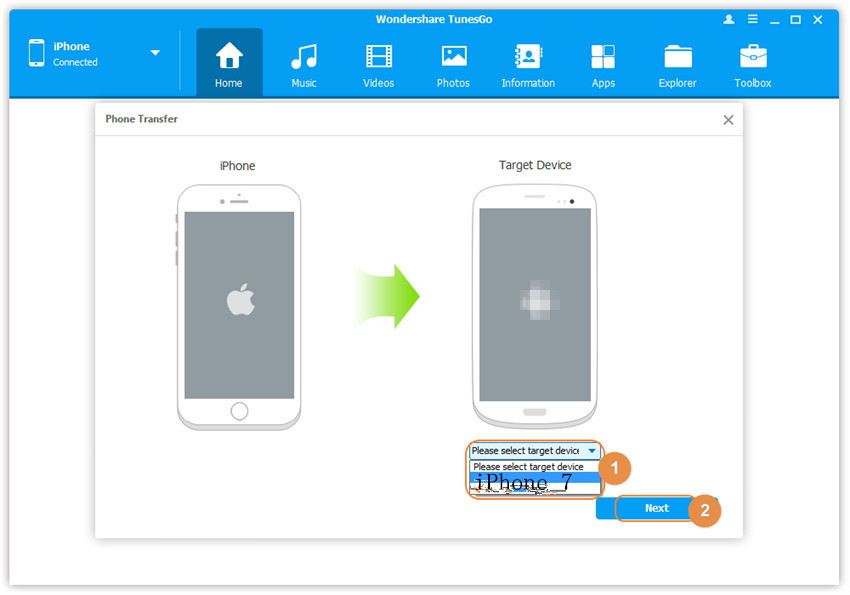
Passo 4. Trasferisci i contenuti da un dispositivo a un altro
Per impostazione predefinita, vengono controllati tutti i contenuti sul dispositivo sorgente A che è possibile trasferire, ovvero Musica e video, Playlist, Foto, Contatti (Nota: i contatti non sono supportati dalla versione Mac). Puoi deselezionare i contenuti che non vuoi trasferire. Quindi, fare clic su Trasferisci. Nell'intero processo di trasferimento, NON disconnettere nessuno dei dispositivi. Al termine del trasferimento, fare clic su OK.


Nota: Solo per la versione Windows, è possibile selezionare l'opzione: "Elimina contenuto sul dispositivo di destinazione, quindi trasferire" prima di fare clic sul pulsante Trasferisci, quindi i contenuti selezionati sul dispositivo di destinazione verranno eliminati prima del trasferimento.

Metodo 2: trasferisce la musica in modo selettivo
Passo 1. Avvia iOS Manager e collega il tuo iPhone 7 al computer.
Avvia iOS Manager e collega più di un dispositivo iPhone / iPad / iPod / Android con il tuo computer, qui chiamiamo i dispositivi: A, B, C.

Passo 2. Seleziona e trasferisci la musica tra i dispositivi.
Seleziona il dispositivo A da cui desideri trasferire la musica e fai clic sull'icona Musica nella parte superiore dell'interfaccia principale, seleziona i brani che desideri trasferire da A a B o C, quindi fai clic su Esporta> Esporta in B o Esporta in C Come per la seguente schermata, la musica sull'iPhone può essere trasferita sul telefono Samsung o sull'iPhone 7.
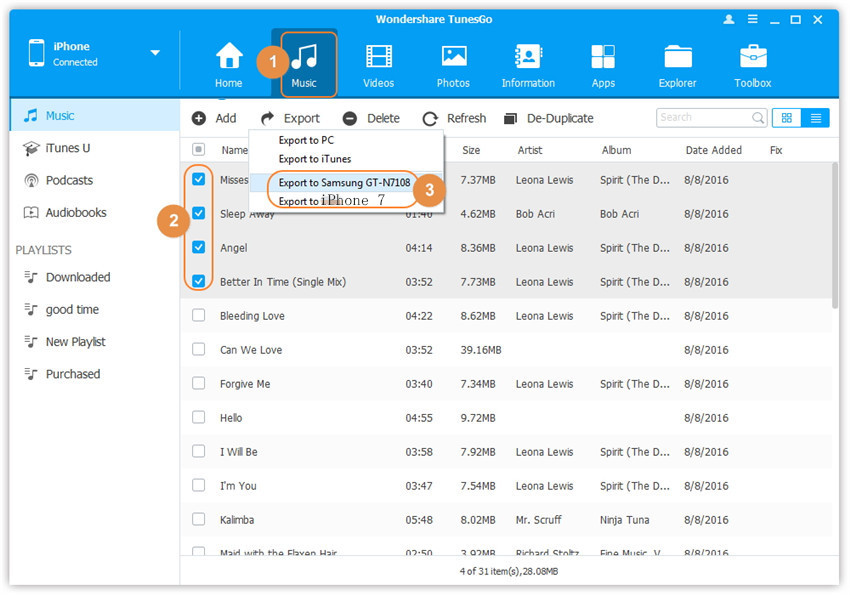
Nota: qui puoi fare clic con il pulsante destro del mouse sulla musica selezionata e quindi selezionare Esporta> Esporta in B o Esporta anche in C.
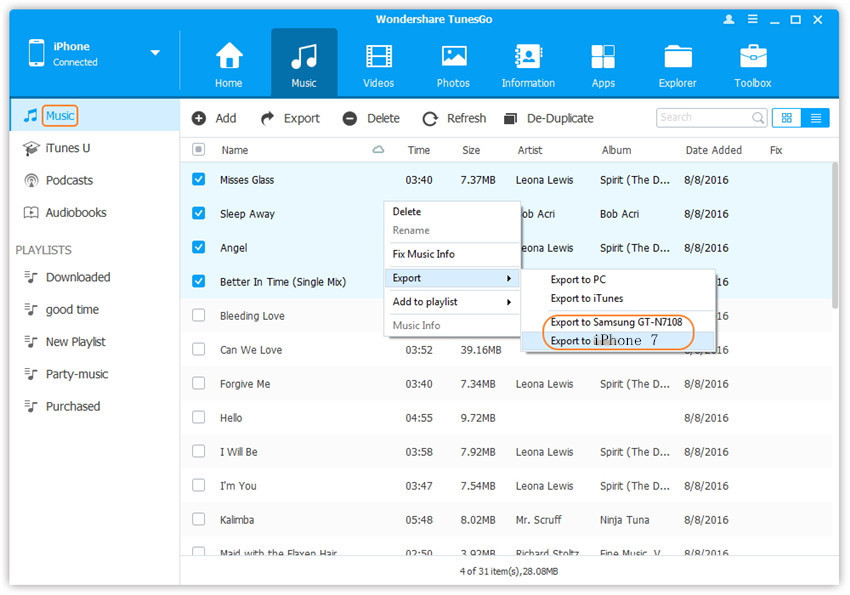


Articolo correlato:
Come trasferire musica su iPhone 7
Come trasferire musica dal computer all'iPhone 7
Come trasferire video su iPhone 7
Come trasferire foto su iPhone 7
Commenti
chiederà: è necessario log in prima di poter commentare.
Nessun account ancora. Clicca qui per registro.

Caricamento in corso ...



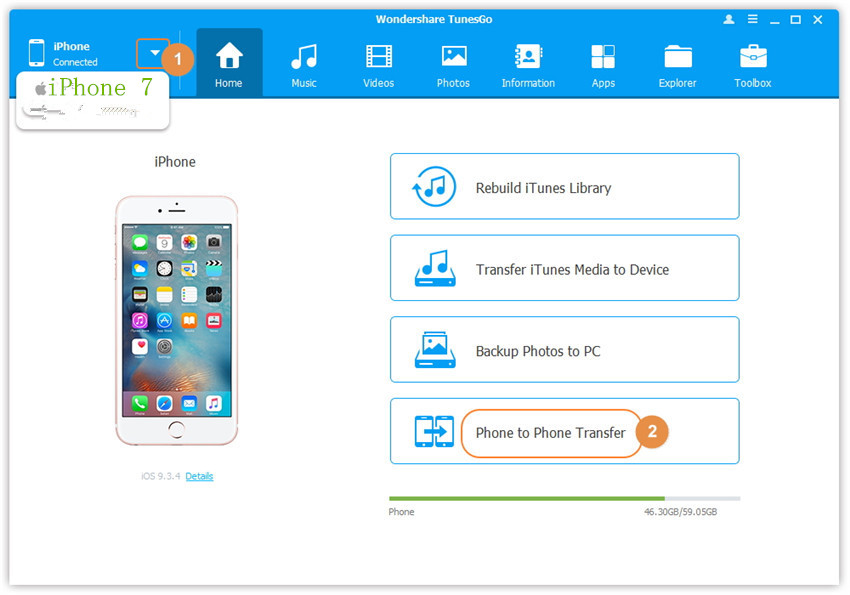
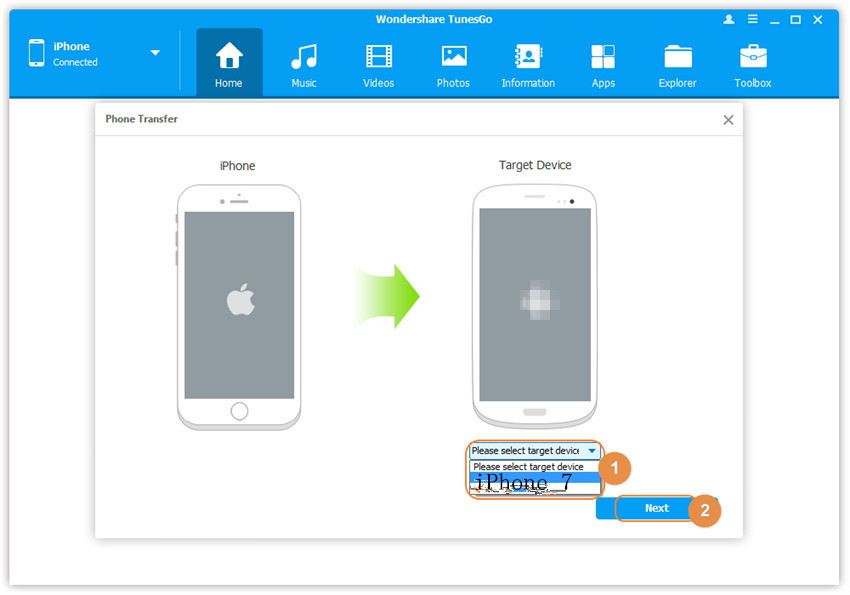




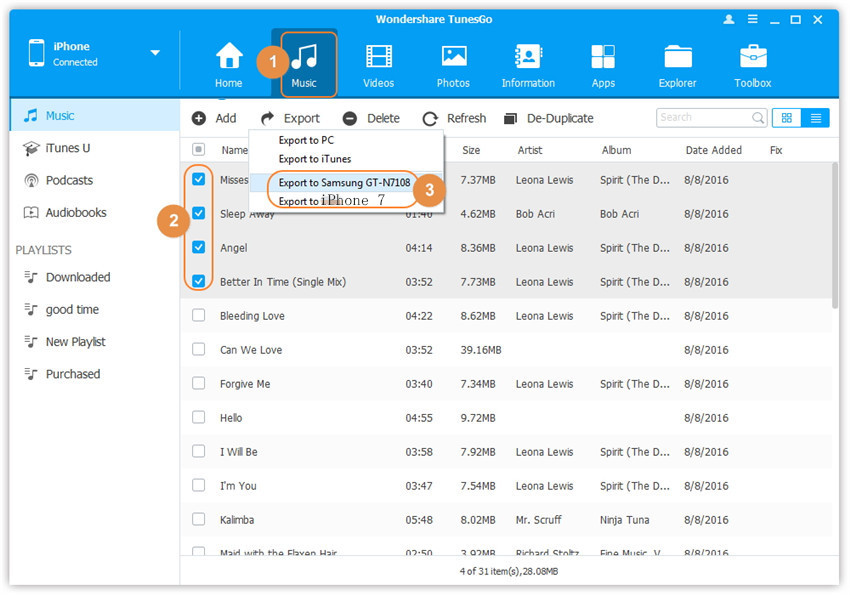
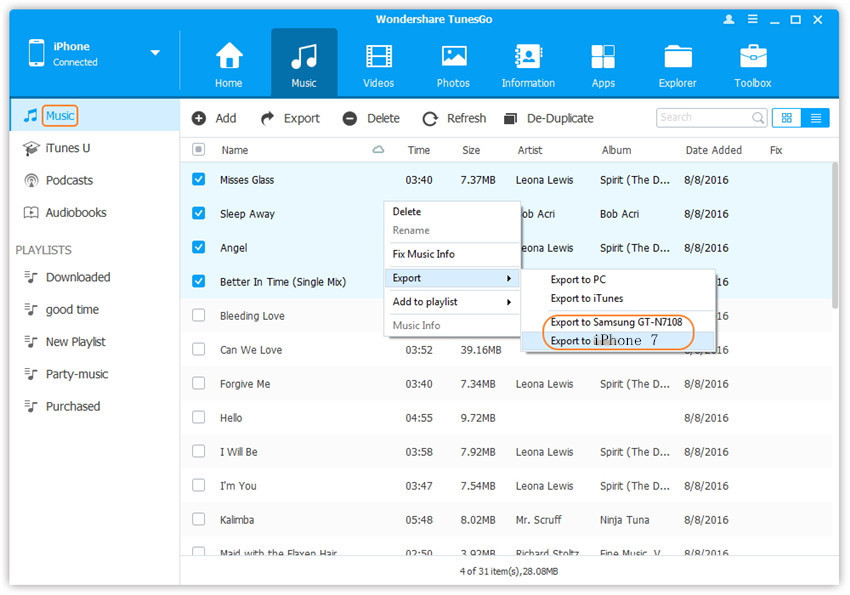








Nessun commento ancora. Di 'qualcosa...